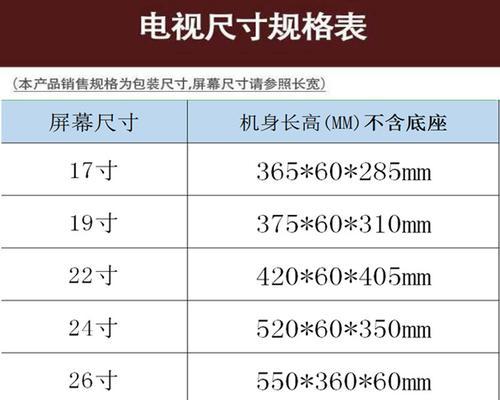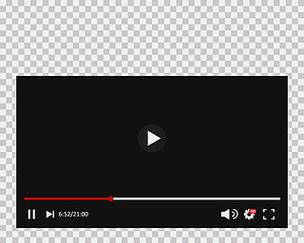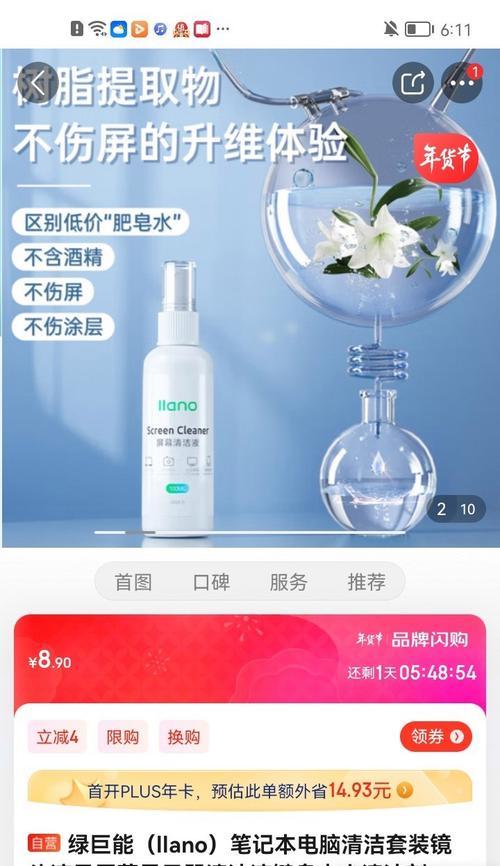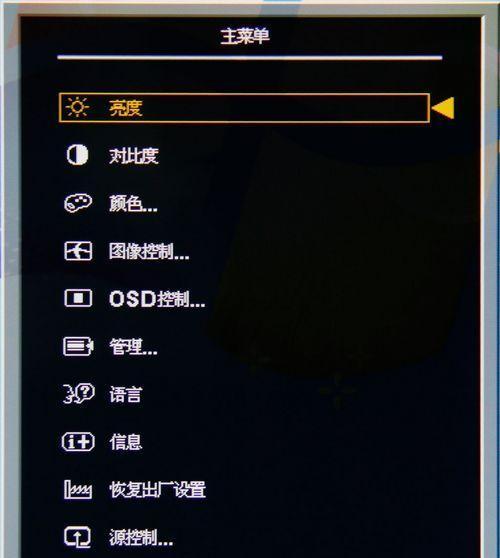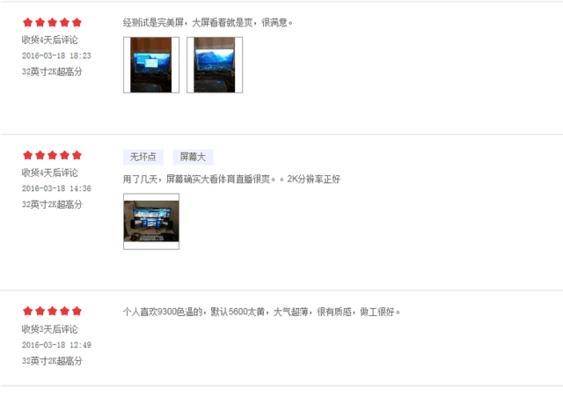工作电脑显示器对比度调整方法是什么?
导语
在日常工作或娱乐中,显示器是我们不可或缺的伙伴。而对比度作为影响视觉体验的重要因素,如何调整工作电脑显示器的对比度,可提升画面的清晰度和色彩表现力。本文将详细讲解不同操作系统下,显示器对比度调整的方法,并提供实用技巧和常见问题解答,助您轻松获得最佳视觉效果。

基础知识:什么是显示器对比度?
显示器的对比度指的是在相同照明条件下,显示器上明暗两色之间的最大对比度。高对比度能够使黑色更加深邃,白色更加明亮,从而使图像更加鲜明、细节更加丰富。调整对比度对于优化视觉体验、减少眼睛疲劳至关重要。

如何调整Windows系统电脑的显示器对比度
通过显卡控制面板调整
Windows系统用户大多可以通过显卡控制面板调整显示器的对比度:
1.右键点击桌面空白处,选择“NVIDIA控制面板”或“AMDRadeon设置”等,这取决于你的显卡品牌。
2.在控制面板中,选择“显示”或“调整桌面颜色设置”。
3.在相应选项中找到“伽马”或“亮度与对比度”设置项,调整滑块来增加或减少对比度。
使用Windows设置
Windows10及更新版本的系统还提供了便捷的内置工具:
1.点击“开始”菜单,选择“设置”>“系统”>“显示”。
2.下滑找到“调整亮度和颜色”,点击“高级显示设置”。
3.在弹出的“显示属性”窗口中找到“颜色管理”,进入“颜色管理”对话框。
4.在“高级”标签页下,选择相应的显示器设备,点击“更改”。
5.在色彩管理对话框中,可选择预设的色彩配置文件,或手动调整“清晰度”等参数来改变对比度。

如何调整Mac系统的显示器对比度
1.点击苹果菜单选择“系统偏好设置”。
2.在设置中选择“显示器”。
3.在“显示器”面板中选择“颜色”选项卡。
4.进入“颜色选项”部分,可以看到一个滑块,通过它来调整显示器的对比度。
实用技巧
硬件校准
对于专业用户来说,使用硬件校准器进行显示器校准是获得最佳对比度的首选方法。校准器通常能提供更精细的调整,确保显示器颜色和亮度的准确性。
软件校准
对于没有专业校准器的用户,可以使用一些专业软件,如DisplayCal或DatacolorSpyder进行基本的颜色校准。这些软件通常包括校准显示器对比度的功能。
注意事项
在进行任何调整之前,请确保显示器处于最佳工作状态,包括亮度、对比度和色彩温度等。
对比度调整不要过度,过高的对比度可能会损害图像细节,导致色彩失真。
常见问题解答
1.为何调整对比度后颜色显示不正常?
可能是显示器的色彩管理系统未与调整后的对比度同步。尝试重新校准色彩设置,或重启显示器和电脑来解决。
2.比对比度调整对眼睛有何影响?
适当的对比度可以提高画面的清晰度,减少眼睛疲劳。然而,过高的对比度可能会导致眼睛不适,建议长时间工作后适当休息。
3.如何判断对比度是否调整得当?
如果在调整对比度后图像看起来更清晰,且没有色彩异常或细节丢失,则说明调整得当。
结语
通过上述方法,您可以轻松调整工作电脑显示器的对比度,以获得更舒适、更真实的视觉体验。根据个人需求,耐心调试,找到最适合自己的显示设置。综合以上内容,相信您已经掌握如何根据自己的喜好和需求调整显示器的对比度,改善电脑视觉体验。
版权声明:本文内容由互联网用户自发贡献,该文观点仅代表作者本人。本站仅提供信息存储空间服务,不拥有所有权,不承担相关法律责任。如发现本站有涉嫌抄袭侵权/违法违规的内容, 请发送邮件至 3561739510@qq.com 举报,一经查实,本站将立刻删除。
- 上一篇: 电脑广告文件夹图标在哪里?
- 下一篇: 夜视天空摄像头如何连接手机?拍照功能怎么开启?
- 站长推荐
-
-

充电器发热的原因及预防措施(揭开充电器发热的神秘面纱)
-

电饭煲内胆损坏的原因及解决方法(了解内胆损坏的根本原因)
-

厨房净水器滤芯的安装方法(轻松学会安装厨房净水器滤芯)
-

Mac内存使用情况详解(教你如何查看和优化内存利用率)
-

如何正确对焦设置XGIMI投影仪(简单操作实现高质量画面)
-

电饭煲内米饭坏了怎么办(解决米饭发酸变质的简单方法)
-

Switch国行能玩日版卡带吗(探讨Switch国行是否兼容日版卡带以及解决方案)
-

手机处理器天梯排行榜(2019年手机处理器性能测试大揭秘)
-

电饭煲自动放水不停的故障原因与解决办法(探索电饭煲自动放水问题的根源及解决方案)
-

电饭煲蛋糕的制作方法(在制作过程中不使用碱的窍门)
-
- 热门tag
- 标签列表
- 友情链接